引言
随着科技的不断发展,摄像头已经成为我们日常生活中不可或缺的一部分。无论是工作、学习还是娱乐,摄像头都为我们提供了便利。然而,在使用过程中,我们可能会遇到摄像头无法正常工作的情况。本文将详细介绍如何在Windows系统中检测摄像头是否正常工作,并提供相应的解决方法。
检测摄像头是否正常工作的步骤
步骤一:检查摄像头硬件连接
检查摄像头物理连接:确保摄像头已正确连接到电脑的USB端口或内置摄像头。
检查摄像头电源:对于需要外接电源的摄像头,请确保已正确连接电源。
步骤二:打开摄像头应用程序
系统自带摄像头应用程序:Windows 10及更高版本中,系统自带了“相机”应用程序,可以用来测试摄像头是否正常工作。
点击“开始”菜单,搜索“相机”,打开应用程序。
如果摄像头正常连接,应用程序将自动启动并显示实时画面。
第三方摄像头应用程序:如果系统自带的摄像头应用程序无法使用,可以尝试使用第三方摄像头应用程序进行测试。
步骤三:使用视频通话软件测试摄像头
选择视频通话软件:选择一款常用的视频通话软件,如Skype、QQ、微信等。
发起视频通话:与好友或家人发起视频通话,观察摄像头是否正常传输视频画面。
步骤四:检查摄像头驱动程序
打开设备管理器:按“Win + X”键,选择“设备管理器”。
查看摄像头驱动程序状态:在“成像设备”类别下,查看摄像头驱动程序的状态。
如果摄像头驱动程序已安装且状态正常,则说明摄像头硬件和驱动程序没有问题。
如果摄像头驱动程序未安装或状态异常,请尝试更新或重新安装驱动程序。
步骤五:检查系统设置
关闭摄像头权限限制:在某些情况下,系统可能会限制摄像头使用。
打开“控制面板”,选择“系统和安全”,然后点击“Windows Defender 防病毒和防护中心”。
在左侧菜单中选择“设备控制”,然后点击“摄像头”。
确保已启用摄像头,并允许应用程序访问摄像头。
总结
通过以上步骤,您可以轻松检测Windows摄像头是否正常工作。如果摄像头出现故障,可以尝试以下方法进行解决:
重新安装摄像头驱动程序。
检查摄像头硬件连接。
更新操作系统。
联系专业技术人员进行维修。
希望本文能帮助您解决摄像头使用过程中遇到的问题。